 Im vorhergehenden Artikel haben wir BOINC und SETI@Home auf dem Raspberry Pi 2 zum Laufen gebracht. In diesem Artikel zeige ich, wie wir den BOINC Manager auf einem Windowsrechner nutzen können, um BOINC auf dem RasPi fernzusteuern und zu überwachen. Das ist wesentlich bequemer, als das Commandlinetool Boinccmd per SSH zu verwenden.
Im vorhergehenden Artikel haben wir BOINC und SETI@Home auf dem Raspberry Pi 2 zum Laufen gebracht. In diesem Artikel zeige ich, wie wir den BOINC Manager auf einem Windowsrechner nutzen können, um BOINC auf dem RasPi fernzusteuern und zu überwachen. Das ist wesentlich bequemer, als das Commandlinetool Boinccmd per SSH zu verwenden.
Mit dem BOINC Manager können wir dem Raspberry auch weitere BOINC Projekte hinzufügen, so dass er nicht nur für SETI@Home allein arbeitet.
Um unseren BOINC Client auf dem Raspberry von einem anderen Rechner aus per BOINC Manager fernsteuern zu können, brauchen wir drei Dinge:
- Eine BOINC Manager Installation auf einem Windowsrechner,
- die Freigabe dafür am Raspberry Pi und
- ein Passwort für die Kommunikation.
BOINC Manager installieren
Die BOINC Software gibt es zum Download unter https://boinc.berkeley.edu/download.php. Die Webseite erkennt selbständig das verwendete Betriebssystem und schlägt geeignete Installationspakete vor. Wir installieren der Einfachheit halber unter Windows – für Linux stehen aber auch Installationspakete bereit. Die Exe-Datei wird nach dem Download doppelgeklickt um die Installation zu starten. Die funktioniert genauso, wie andere Installationen unter Windows und bietet am Ende an, den BOINC Manager gleich zu starten. Die Auswahl eines Projekts können wir dann erst mal abbrechen. Die BOINC Software installiert immer den BOINC Manager und auch den BOINC Client, weil davon ausgegangen wird, dass auf einem Rechner mit BOINC Manager der Client, also die Bearbeitung von Applikationen wie zum Beispiel SETI@Home, ebenfalls laufen soll. Falls wir den Windowsrechner ausschließlich zur Administration des BOINC Clients am Raspberry verwenden wollen, dann fügen wir der lokalen Installation einfach keine Projekte hinzu.
Den Raspberry Pi für Remotezugriff konfigurieren
Wir melden uns per SSH am Raspberry Pi an und editieren die Datei /etc/boinc-client/remote_hosts.cfg:
sudo nano /etc/boinc-client/remote_hosts.cfgIn diese Textdatei wird entweder die IP-Adresse oder der Netzwerkname des Rechners eingetragen, auf dem der BOINC Manager läuft. Es können auch mehrere Rechner eingetragen werden, jeweils einer pro Zeile. Die Datei speichern wir danach mit Strg-, j und Enter.
Am Raspberry Pi ein Passwort hinterlegen
Genauso müssen wir die Datei /etc/boinc-client/gui_rpc_auth.cfg bearbeiten:
sudo nano /etc/boinc-client/gui_rpc_auth.cfgHier tragen wir nur ein Passwort ein und speichern die Datei. Jetzt braucht es noch einen Restart des BOINC-Clients, damit der die Dateien neu einliest:
sudo /etc/init.d/boinc-client restartFernadministration starten
Zurück geht es an den Windowsrechner. Im BOINC Manager schalten wir in die erweiterte Ansicht mit Ansicht – Erweiterte Ansicht. Dann können wir uns zum Raspberry Pi verbinden mit Datei – Computer auswählen. Im wähle Rechner Fenster geben wir bei Rechnername raspberrypi ein, bzw. den evtl. geänderten Rechnernamen des RasPi und bei Passwort, das zuvor am Raspberry hinterlegte Passwort. Und schon bekommen wir die BOINC Daten des Raspberry angezeigt und können den BOINC Client am RasPi über das Netz genau so administrieren, als wäre es eine lokale Installation..
Weitere Projekte hinzufügen
Über den BOINC Manager können wir dem Raspberry nun auch noch weitere Projekte hinzufügen, die parallel, bzw. abwechselnd abgearbeitet werden. In der erweiterten Ansicht gehen wir auf Werkzeuge – Projekt hinzufügen. Hier können wir ein Projekt auswählen, wobei der BOINC Manager einen Hinweis gibt, wenn ein Projekt für den Raspberry nicht geeignet ist.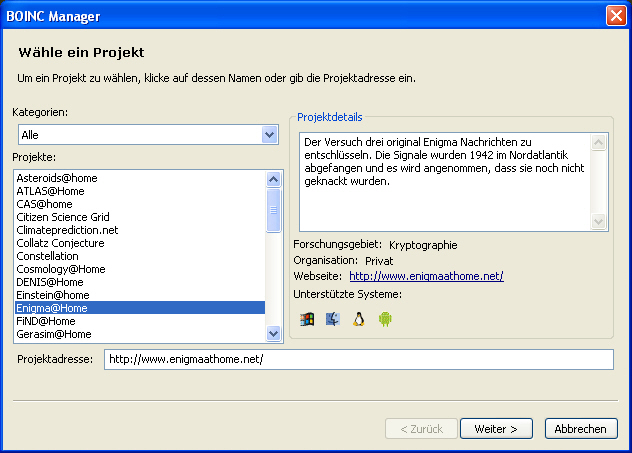
Beim Klick auf Weiter wird eine Mailadresse und ein Passwort abgefragt und danach im Browser die Webseite des Projekts aufgerufen. Hier können weitere Angaben wie Username, Land und PLZ gemacht werden. Der BOINC Manager veranlasst beim Client nun automatisch das Laden des Applikationsprogramms des neuen Projekts und sobald Rechenkapazitäten frei sind das Abarbeiten des ersten Datenpakets.
Die Projektliste eines Raspberry Pi mit mehreren Projekten sieht dann in etwa so aus:
Weitere Administrationsmöglichkeiten
Der BOINC Manager dient hauptsächlich zur Visualisierung der Aktivitäten des Clients am Raspberry. So lassen sich die Projekte mit der geleisteten Arbeit auflisten, die gerade aktiven Aufgaben mit ihrem Erledigungsfortschritt anzeigen, Statistiken und Festplattenauslastung anzeigen und das aktuelle Meldungslog ausgeben. An aktiven Managementaufgaben neben dem Hinzufügen von Projekten können einige Optionen, wie die Berechnungseinstellungen editiert werden und gerade laufende Aufgaben pausiert oder abgebrochen werden.
Weitere Artikel in dieser Kategorie:
- Raspberry Pi für die Wissenschaft – Teil 1: BOINC und SETI@Home
- Raspberry Pi für die Wissenschaft – Teil 2: Raspbian headless Installation und Grundeinrichtung
- Raspberry Pi für die Wissenschaft – Teil 3: BOINC und SETI@Home Installation
- Raspberry Pi für die Wissenschaft – Teil 5: Mit BoincView mehrere BOINC Rechner überwachen
- Raspberry Pi für die Wissenschaft – Teil 6: Weitere BOINC Projekte für den RasPi
- Raspberry Pi für die Wissenschaft – Teil 7: Der einfache Weg zu BOINC und SETI@Home
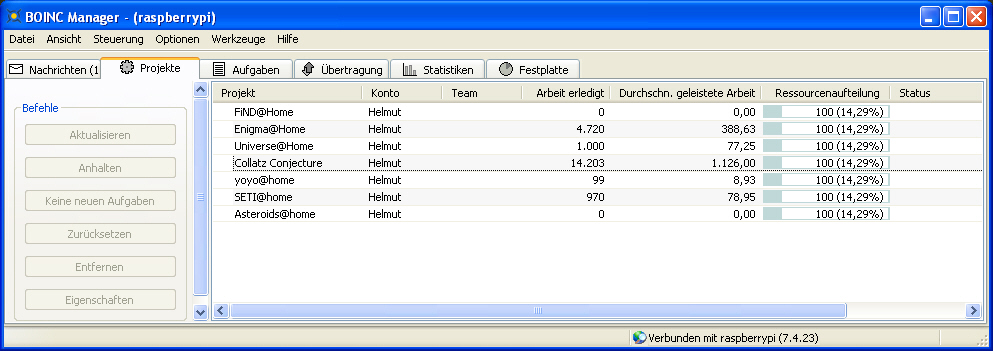
hallo meine lieben..ich habe da mal eine frage… Als ich meinen Rechner hochfuhr , öffnete sich ein separates Fenster mit folgendem Inhalt : Eine weitere Instanz von Boinc Manager ist bereits auf diesem Computer gestartet.Bitte einen Client zum überwachen auswählen. Kann mir mal jemand näher erklären was es damit auf sich hat , also die Bedeutung? lieben dank …yvonne
Vermutlich das, was die Fehlermeldung besagt. Es wird versucht, den Boinc Manager zweimal zu starten. Wenn Du das nicht von Hand machst, erfolgt es vermutlich durch ein Startup-Script.